WPS表格底部的sheet1标签没有了的解决方法
2023-07-26 09:00:36作者:极光下载站
一般我们在wps中进行表格数据的创建时,在表格编辑的页面底部的位置会显示出一个sheet1的标签样式,那么我们想要进行工作表的新建时,就可以直接在sheet1的位置进行快速的新建即可,但是最近有的小伙伴在编辑表格的过程中,发现页面底部的sheet1标签没有了,想要快速的新建工作表却找不到新建的图标,那么我们该如何来解决这样的问题呢,其实这种情况应该是自己不小心将WPS设置窗口中的工作表标签关闭了,我们重新进入到设置窗口中将其打开就好了,下方是关于这个问题的具体操作方法,如果你需要的情况下可以看看方法教程。
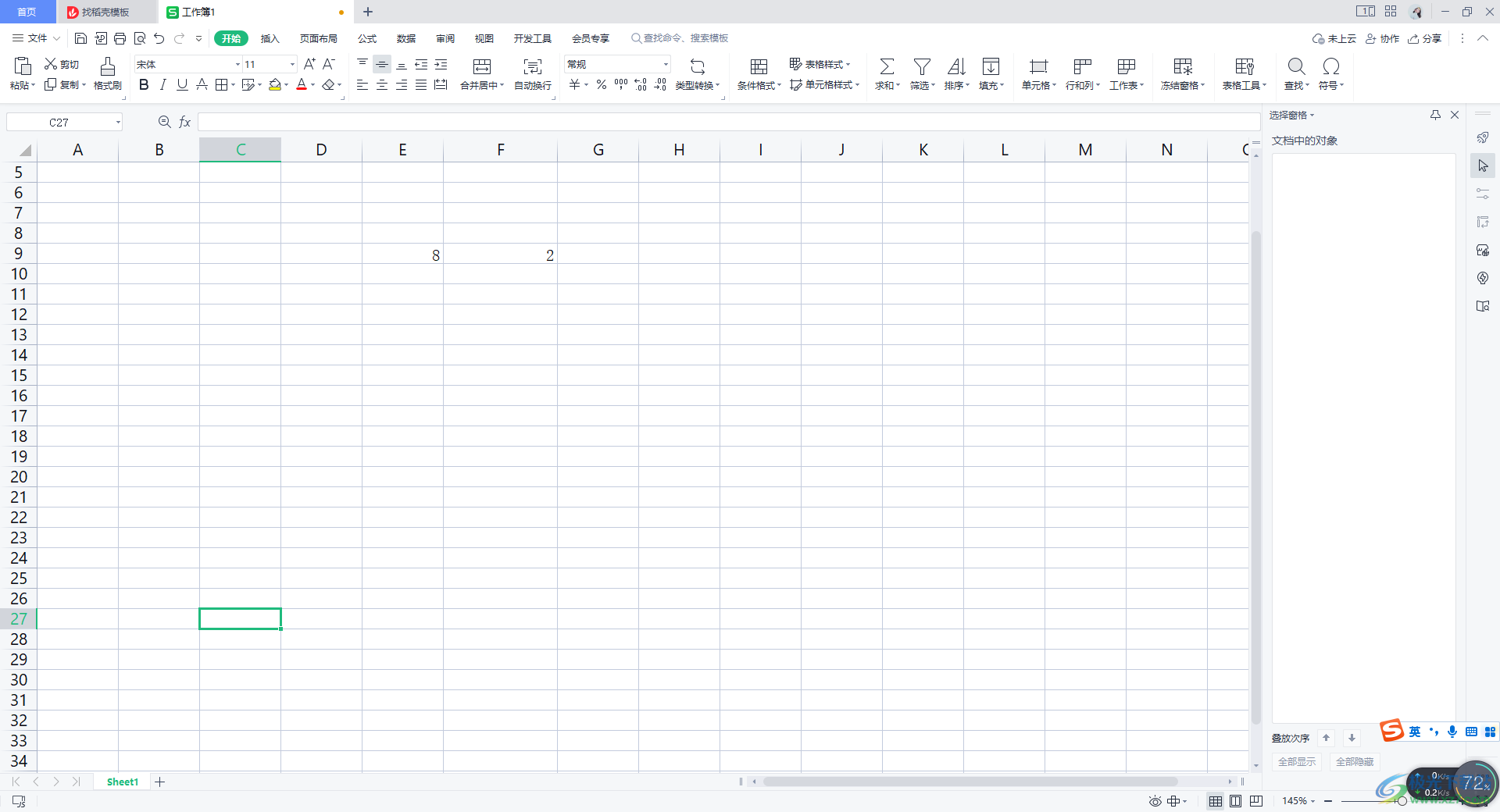
方法步骤
1.当你在编辑表格内容的时候,你看到表格页面底部的位置没有sheet1的标签样式了。
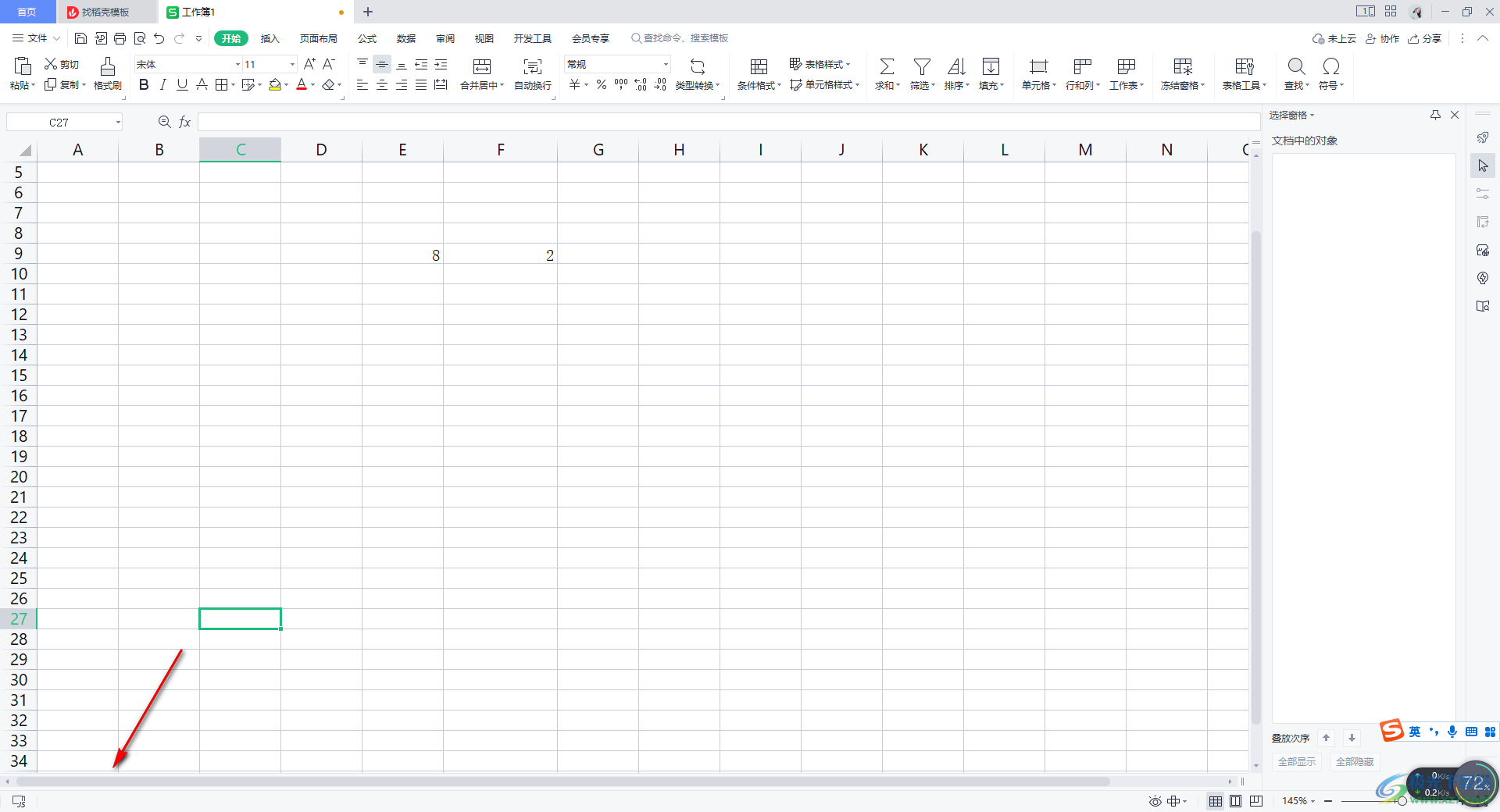
2.那么我们直接点击左上角的【文件】选项卡按钮,将文件选项卡下方的相关功能选项展示出来。
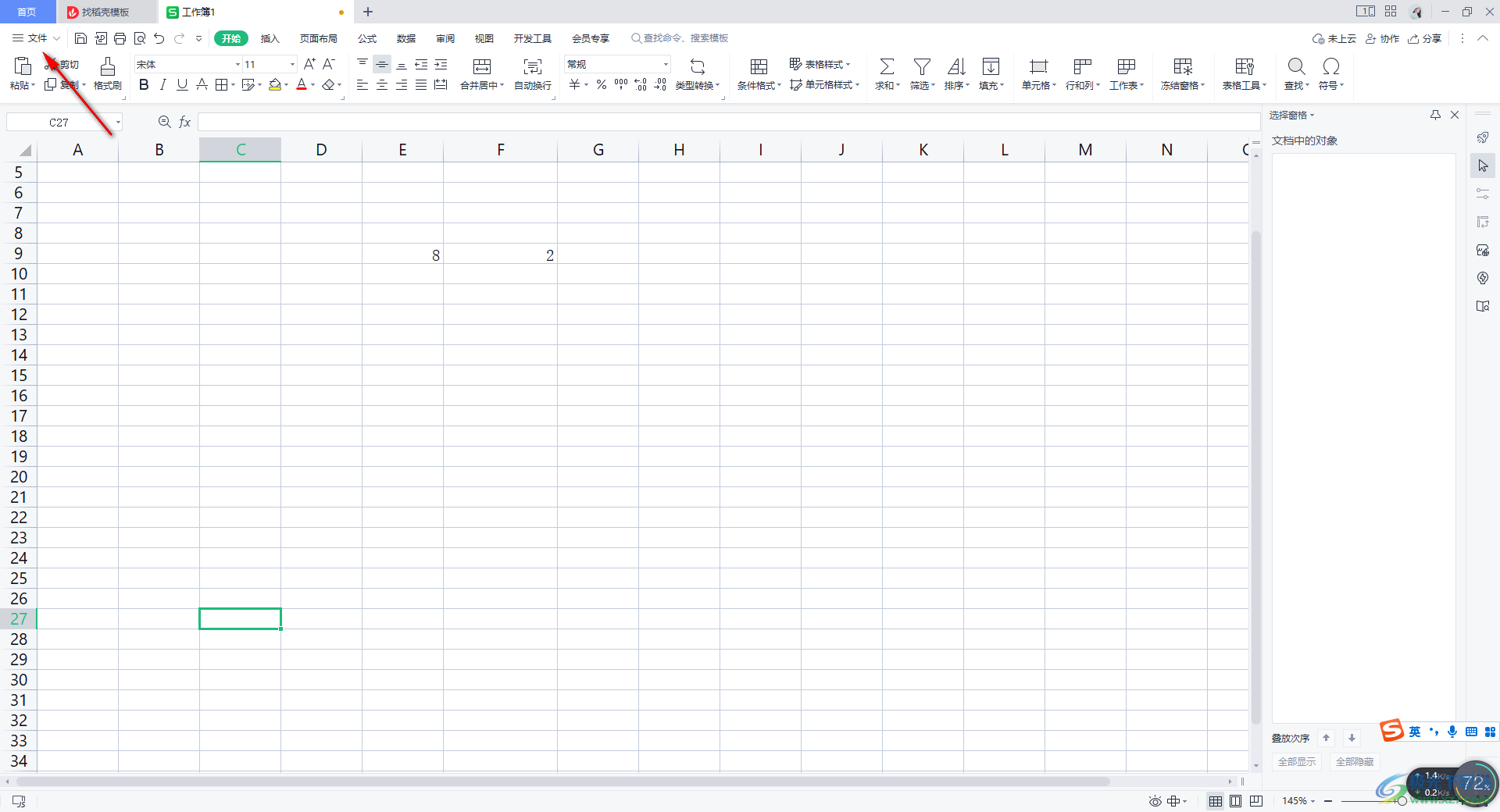
3.在打开的文件选项相关功能窗口中,直接点击进入到【选项】的窗口中即可。
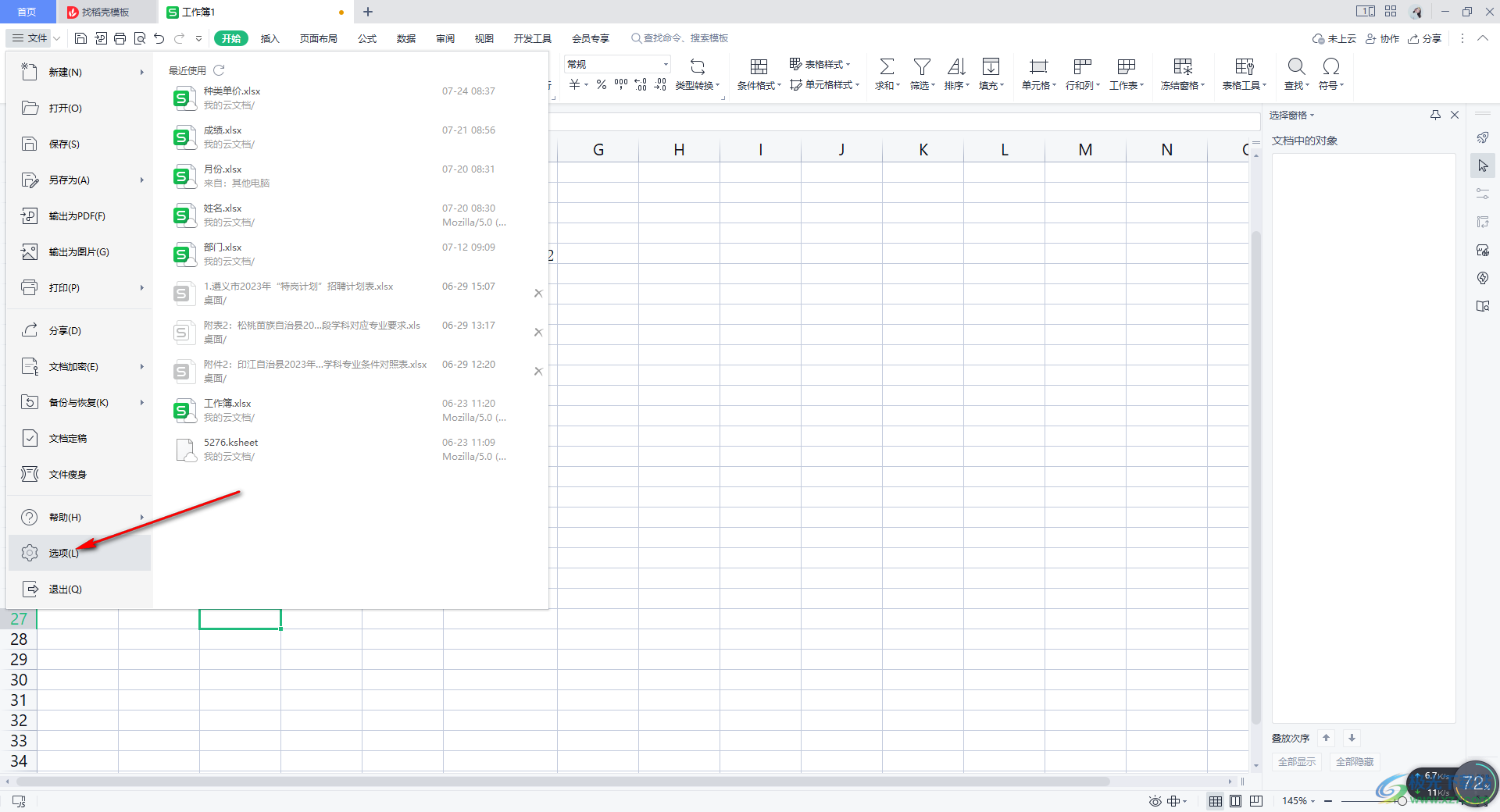
4.这时,我们点击【视图】,你可以看到在右侧的页面中【工作表标签】是没有进行勾选的。
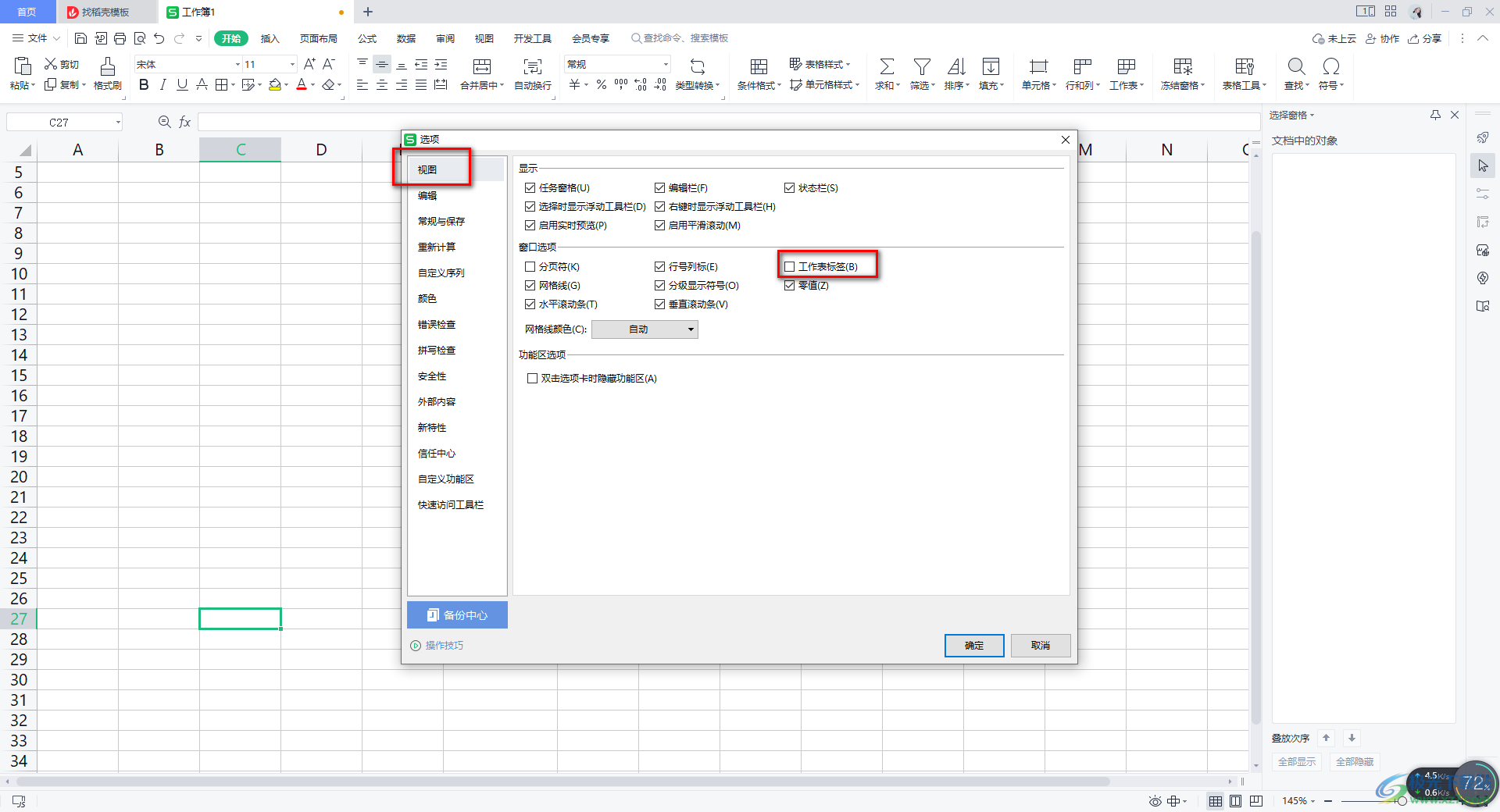
5.我们需要将【工作表标签】点击勾选上,然后再点击右下角的【确定】按钮完成设置。
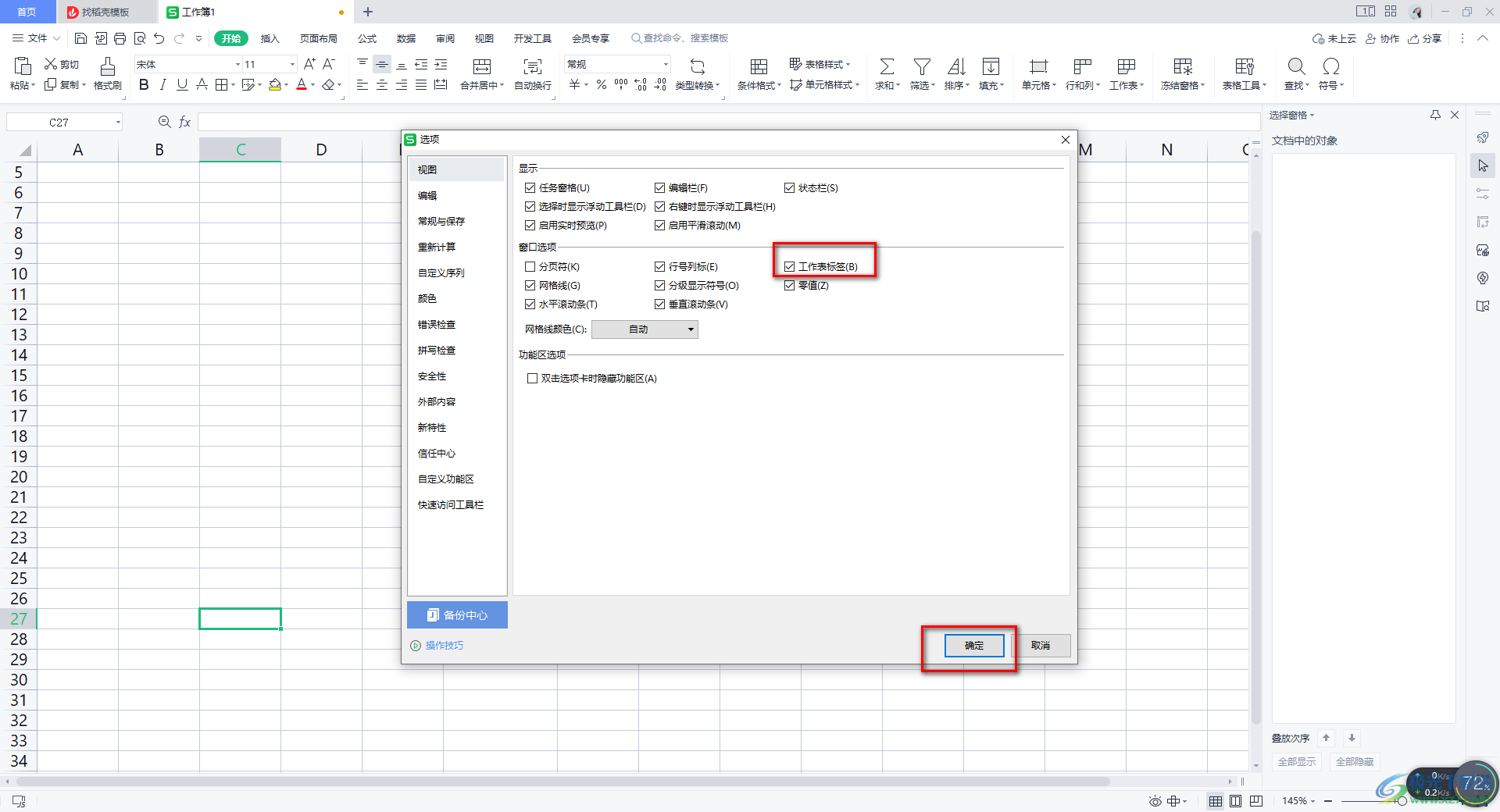
6.这时,你返回到我们的表格编辑页面中,可以看到底部的位置已经有sheet1标签显示出来,并且在该标签的旁边你可以点击【+】图标进行新建工作表。
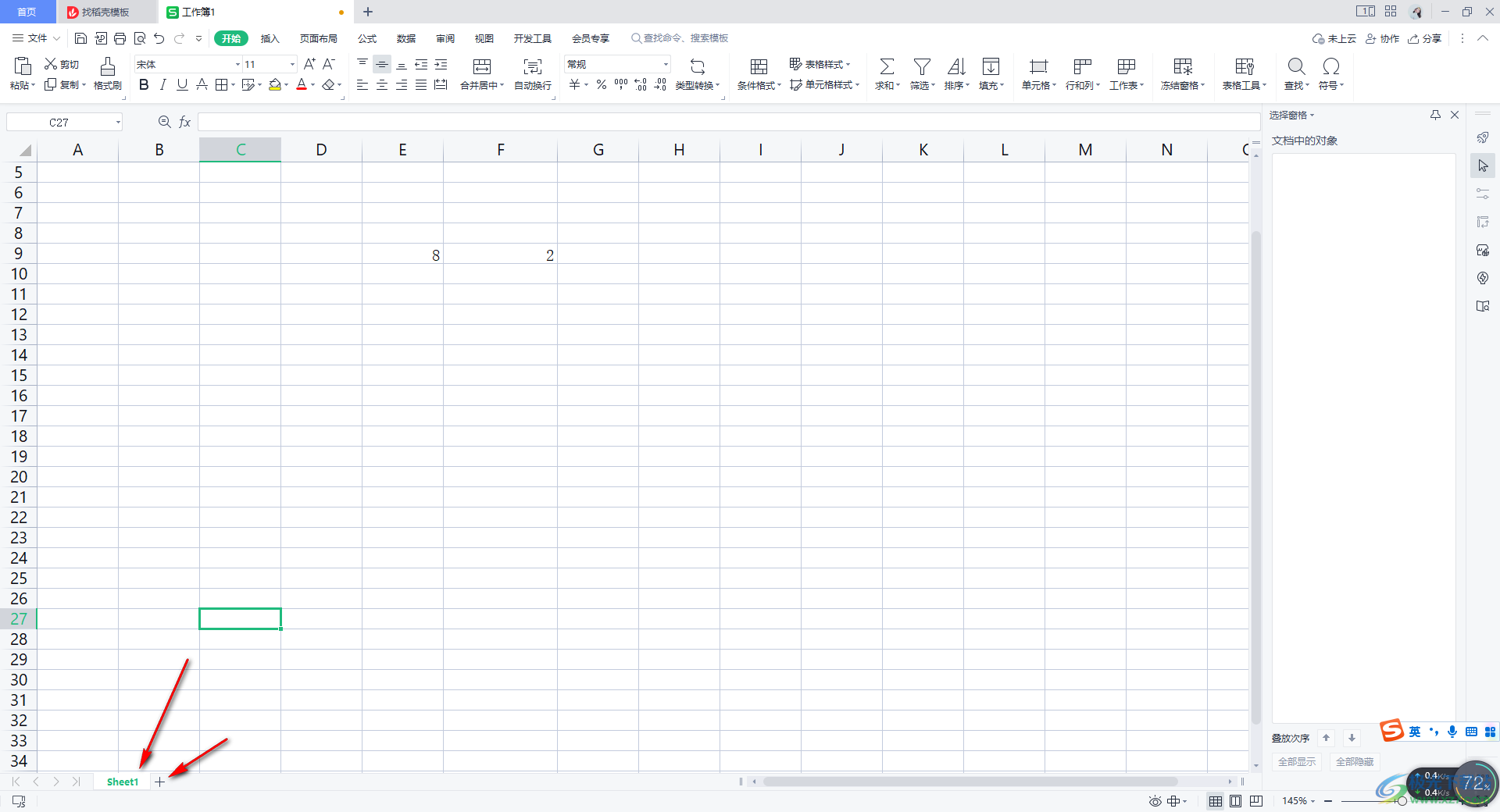
以上就是关于如何使用WPS表格解决sheet1标签没有的具体操作方法,一般情况下我们想要快速的进行工作表的创建,就会在页面的底部位置点击sheet旁边的+符号进行创建,当你发现没有这样的标签和符号,那么我们就可以按照上述的方法进行解决即可,感兴趣的话可以操作试试。
